iCloud를 이용해 아이폰에 연락처 대량 등록
#연락처대량등록 #아이폰 #전화번호등록 #핸드폰번호등록 #PC에서연락처등록 #iCloud #아이클라우드
스마트폰에 여러 명의 연락처를 한꺼번에 등록하는 것은 자주 있는 일이 아니라서 까먹기 쉽다. 핸드폰 번호와 같은 연락처를 엑셀 파일에 저장해 놓고 한꺼번에 등록하면 편리하다. 모임 연락처, 신입생이나 신규회원 등의 연락처를 내 스마트폰에 저장하는 방법을 연습해 보자.
아이폰의 경우 아이클라우드(iCloud)를 이용하면 편한데, 이게 정말 헷갈린다. PC에서 아이클라우드(iCloud)로 아이폰과 연동해 놓고 iCloud 사이트에 들어가서 연락처를 등록하면 된다.
먼저 iCloud에 로그인하고, 연락처 앱을 실행한다. 연락처 앱은 화면에 보면 있다.
먼저 iCloud에 로그인하고, 연락처 앱을 실행한다. 연락처 앱은 화면에 보면 있다.
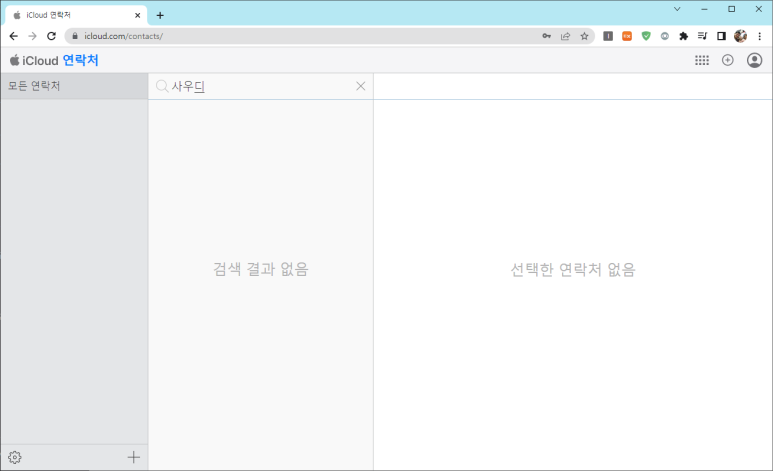
2. 아랫쪽에 톱니 바퀴를 눌러, 'vCard 가져오기'로 연락처 파일을 가져오면 된다.
처음에는 톱니 바퀴가 어디 있는지 없어서 한참 헤멨다. 아랫쪽 왼쪽에 있으니 창을 작게서 해서 찾아야 한다. 더하기(+)키는 한 명씩 등록할 때 사용하는 것이다.
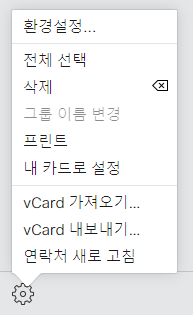
3. vCard 파일 만들기
연락처를 등록하려 해도 먼저 vCard를 만드는 것이 난제이다. Microsoft Outlook 프로그램을 이용할 수 있는데, 그것도 번거롭도. 에 연락처를 등록하고 vCard로 저장하는 것도 간편한 방법이다.
1) 주소록에서 형식에 맞게 csv파일로 연락처를 정리한다. 양식은 다음과 같다. (파일을 첨부한다)

2) 연락처 블러오기로 불러온다.
그룹을 꼭 지정한다. 그래야 나중에 해당 연락처만 따로 내보낼 수 있도록 한다. 불러온 연락처를 저장한다. 그럼 해당 그룹의 연락처가 생긴 것을 볼 수 있다.
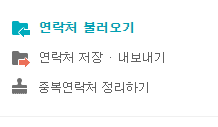
3) 연락처 내보내기
<연락처 저장. 내보내기> 메뉴를 이용하여 해당 그룹의 연락처만을 vCard로 저장한다.
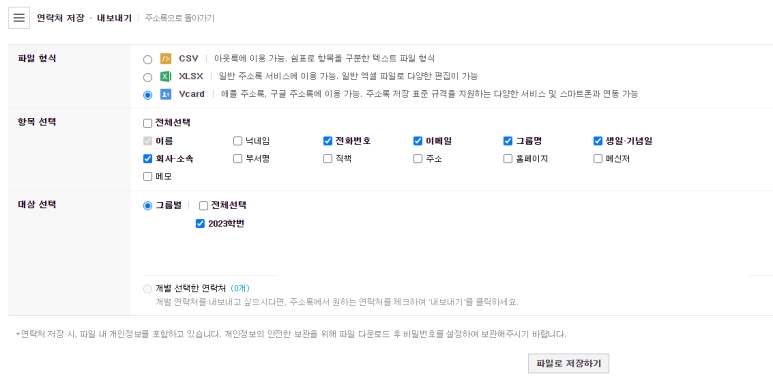
해당 연락처가 저장되었고, 아이폰에도 동기화 되었음을 알 수 있다.
* 참고로 chatGPT에 vCard 파일 만드는 법을 물어봤더니 다음과 같이 답해준다. (거짓말이다. ㅠㅠ)

이름, 전화번호, 이메일 등의 필드로 데이터를 만들고, CSV(쉽표로 분리된 값)으로 저장한 후에 파일의 확장자를 .vcf로 바꾸라는 것이다.